现在大家所购买的电脑大多都是预装着只有c盘怎么分区系统,不过,当我们开启后却会发现只有一个c盘分区,整个硬盘都分给C盘了.而这对经常需要使用电脑的朋友来说那是肯定得重新进行分区的.那么要这样才能在不改变系统的前出现分区呢?今天小编就来和大家一起探讨一下win10的方法.
最近小编发现有小伙伴想知道win10给C盘进行分区的方法 , 然后小编就花了些时间了解了这个 , 所以 , 现在小编就来给大家说说win10只有一个C盘怎么分区的方法 。
当电脑安装上win10时只有一个C盘 , 这给我们操作电脑带来了非常大的不便 。 那么win10系统中只有一个C盘改如何进行分区呢?别着急 , 小编这就来给大家捋捋win10C盘分区的方法 。
1 , 鼠标移动到【此电脑】 , 右键->【管理】

文章插图
c盘电脑图解-1
2 , 电脑桌面没有此电脑 , 点击下面文字教你如何显示此电脑
3 , 在管理界面:
【储存】->【磁盘管理】右边鼠标移动C盘上右键 , 【压缩卷】

文章插图
win10电脑图解-2

文章插图
win10只有c盘怎么分区电脑图解-3
4 , 开始压缩:
输入您需要新建磁盘的大小 , 注意压缩空间量必须小于可用压缩空间大小 , 否则会失败 , 例如 , 我输入10240也就是10G

文章插图
win10只有c盘怎么分区电脑图解-4

文章插图
只有c盘怎么分区电脑图解-5
5 , 完成后 , 界面会出现一个黑色框10.00G未分配的磁盘

文章插图
win10只有c盘怎么分区电脑图解-6
6 , 分配磁盘:
鼠标移动到未分配的磁盘上 , 右键【新建简单卷】
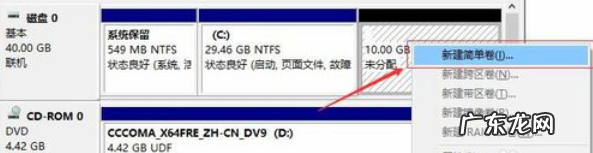
文章插图
win10电脑图解-7
7 , 直接下一步下一步下一步 , 值默认即可 , 不需要修改 。
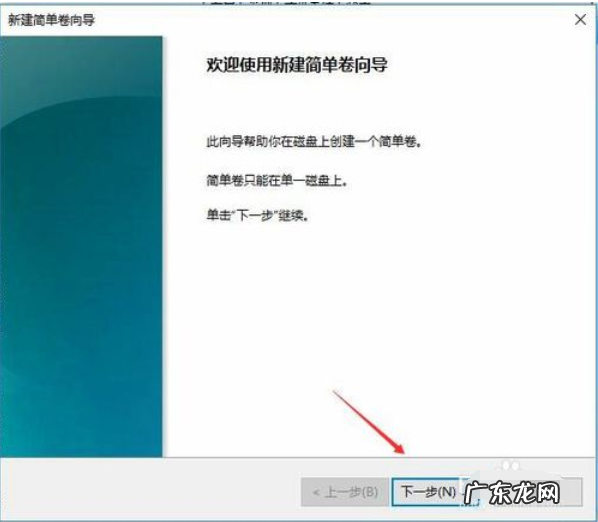
文章插图
win10只有c盘怎么分区电脑图解-8

文章插图
【win10分区c盘留多大 手把手教你怎么给win10c盘分区】c盘电脑图解-9
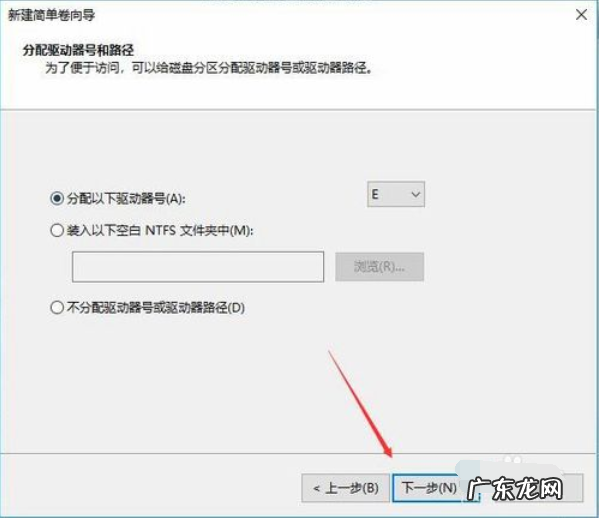
文章插图
只有c盘怎么分区电脑图解-10

文章插图
只有c盘怎么分区电脑图解-11
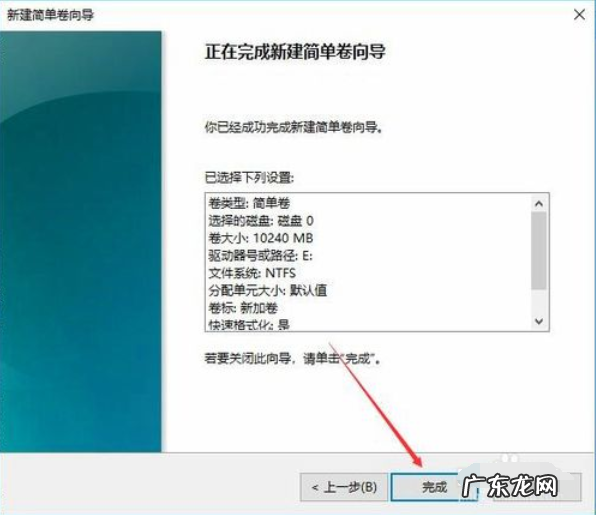
文章插图
win10只有c盘怎么分区电脑图解-12
8 , 新建完成:
磁盘变成蓝色状态

文章插图
win10只有c盘怎么分区电脑图解-13
9 , 双击【此电脑】 , 新建磁盘出现了

文章插图
win10只有c盘怎么分区电脑图解-14
以上就是win10c盘分区的操作方法了 。
- u盘安装系统步骤win7 详细教您如何使用u盘安装win10 iso
- win10打印机共享不了 解答win10如何设置共享打印机
- win10游戏全屏快捷键 主编教您win10游戏全屏
- win10进程太多怎么优化 细说如何优化win10
- win10试用版和正式版的区别 老司机教你win10正式版激活工具有哪些
- win10打印机处于错误状态 详细教您win10显示打印机打印错误怎么办
- win10系统休眠要不要关 详细教您win10怎么关闭休眠
- win10无线网间歇性掉线 解答win10网络不稳定怎么解决
- win10系统优化的方法 小编教你win10系统优化技巧
- win10修改dns地址 老司机教你win10如何修改dns
特别声明:本站内容均来自网友提供或互联网,仅供参考,请勿用于商业和其他非法用途。如果侵犯了您的权益请与我们联系,我们将在24小时内删除。
